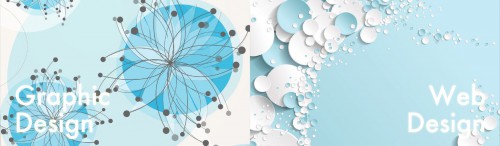※途中です!!まだ読まないで~
テストサーバーから本サーバーへ
wordpressでいきなり公開してみなさんに見られるよりもある程度内容を精査してから公開したいですよね。
プラグインのメンテナンスモード使ったりして見れないようにしててもいいのですが、
本サーバーに旧サイトがある場合などは引っ越しは必須ですよね。
色々な方法を試しましたが下記が一番安全でラクチンでした。
※本当に色々失敗して。。。ややこしいことしないのが一番ラクチンでした~
早速お引っ越ししましょう
目的・・・旧ドメイン(旧サーバー、もしくは同サーバーの別ディレクトリ)から新ドメイン(新サーバー、もしくは同サーバーの別ディレクトリ)にお引越し手順
手順①引っ越し前のサイトから.sqlをエクスポートしておきます。
「.sqlってなんじゃい」っていう方へ → .sqlとはデータベースを保存した時の拡張子です。エクセル保存したら.xls ワード保存したら.docってなるでしょう?そんな感じ。それが拡張子です。
じゃあどうやって保存するかというとphpMyAdminにはいってエクスポートしたりWordPress Database Backup などのプラグインを使えば.sqlというファイルが保存できると思います。
手順②本サーバー、本ドメインで新規wordpressをインストール
手順③使用していたプラグイン、テーマ、画像はすべて新サーバーの同じディレクトリにアップロードしておきます。(wp-contentの中を旧サーバーの内容と同じにするという事)
手順④新しいwordpressに.sqlをインポートします。
「.sqlのインポートってなんじゃい」っていう方へ → phpMyAdminにはいってインポートが一番確実ですが、便利なプラグインがありますので使います。
下記必要プラグインをダッシュボード → プラグイン → 新規追加
- Adminer
プラグイン一覧からして有効化します。表示名は日本語で「データベース管理」になっているかもしれません。
有効化するとダッシュボード → ツールの中にAdminerというのが表示されます。
「新しいタブに表示」をクリック
⑤sqlをインポート
⑥wp-config.phpをダウンロードしてからのテーブル節頭語を以前のものと同じに書き換えてアップロードする
⑦wordpressのURLを変更する
Adminerでデータベースに入って『wp_options』テーブルの『option_name』→『siteurl」に記載されているURLを新サーバのURLに変更します。
→完成!!!
失敗 例
①ダッシュボード → 設定 → 一般から・WordPress アドレス (URL) ・サイトアドレス (URL)を間違える。または片一方だけを変更する。
②ディレクトリ変更でindex.php下記部分をこんな風に↓書き換えた
require('./wordpress/wp-blog-header.php');